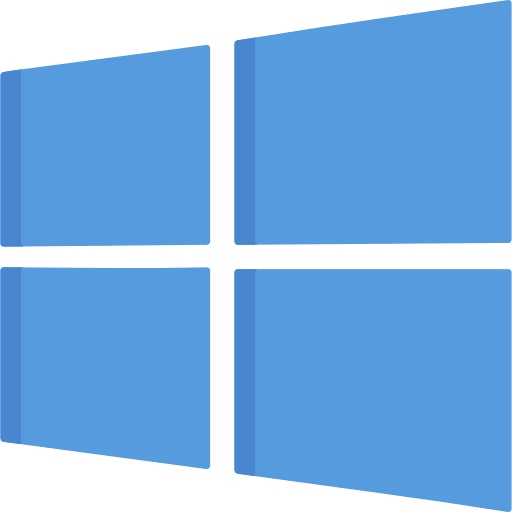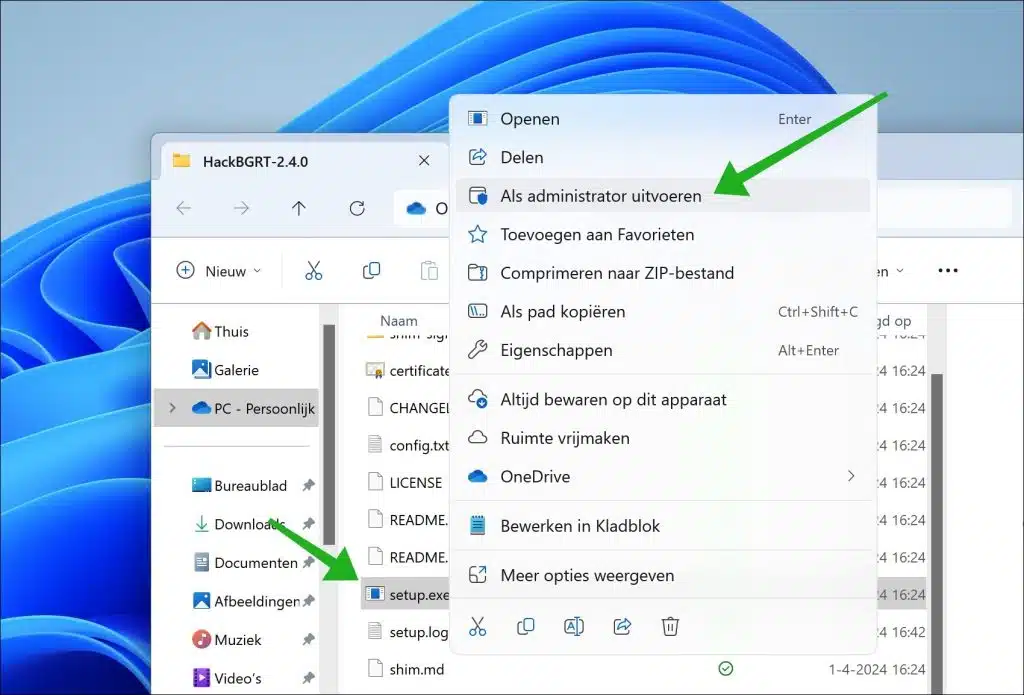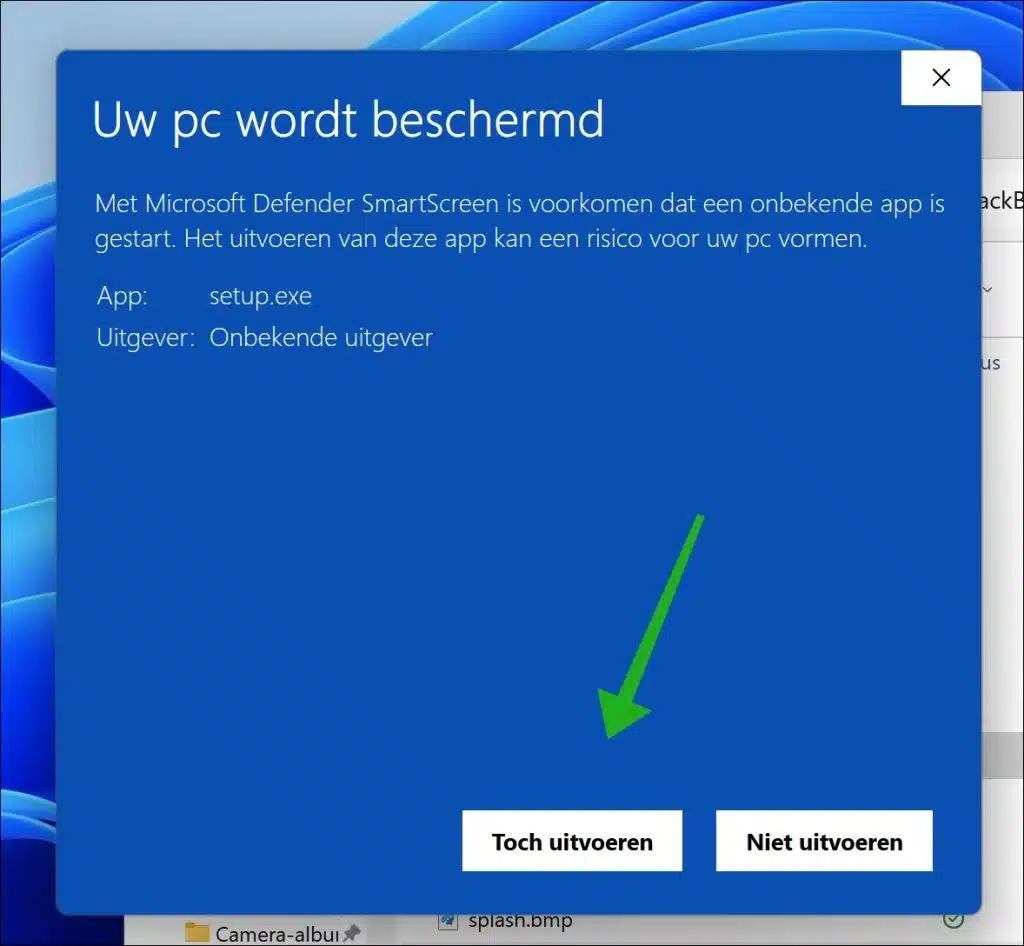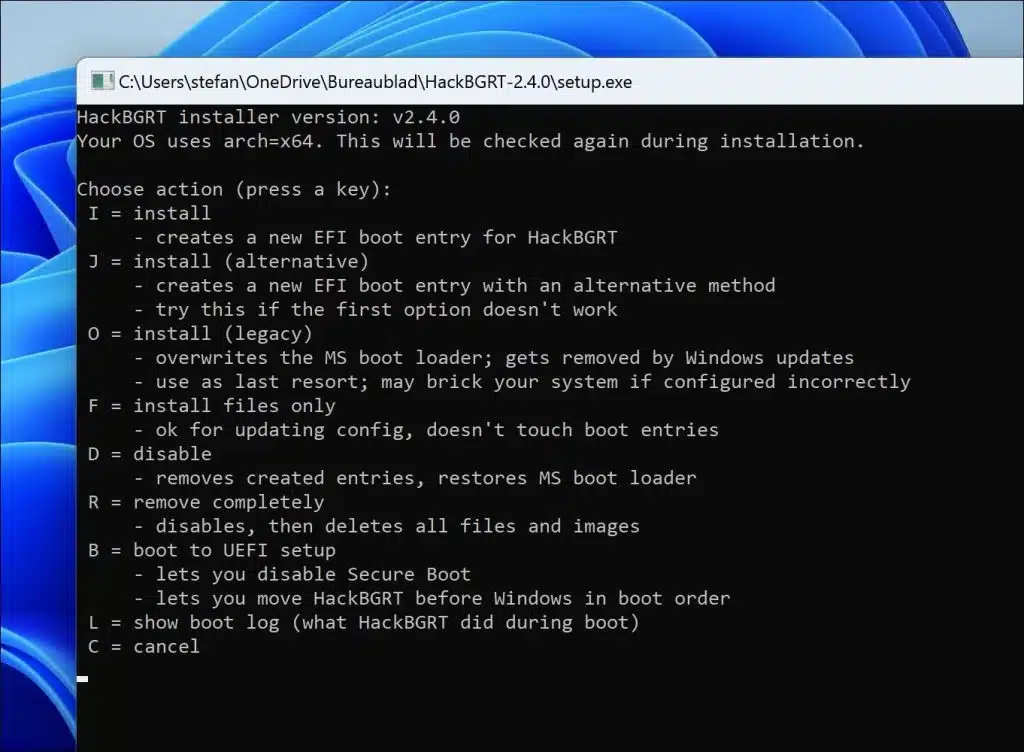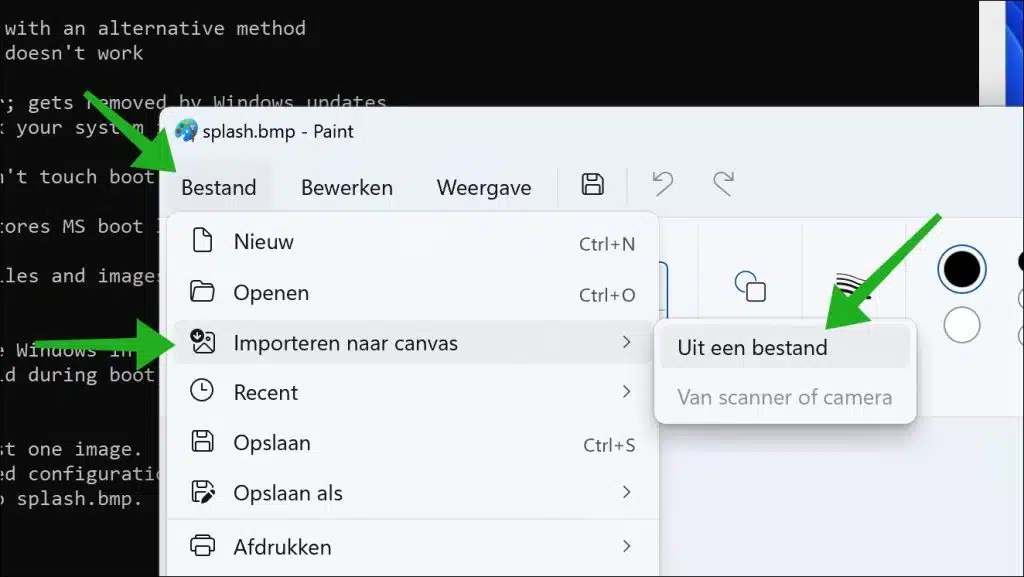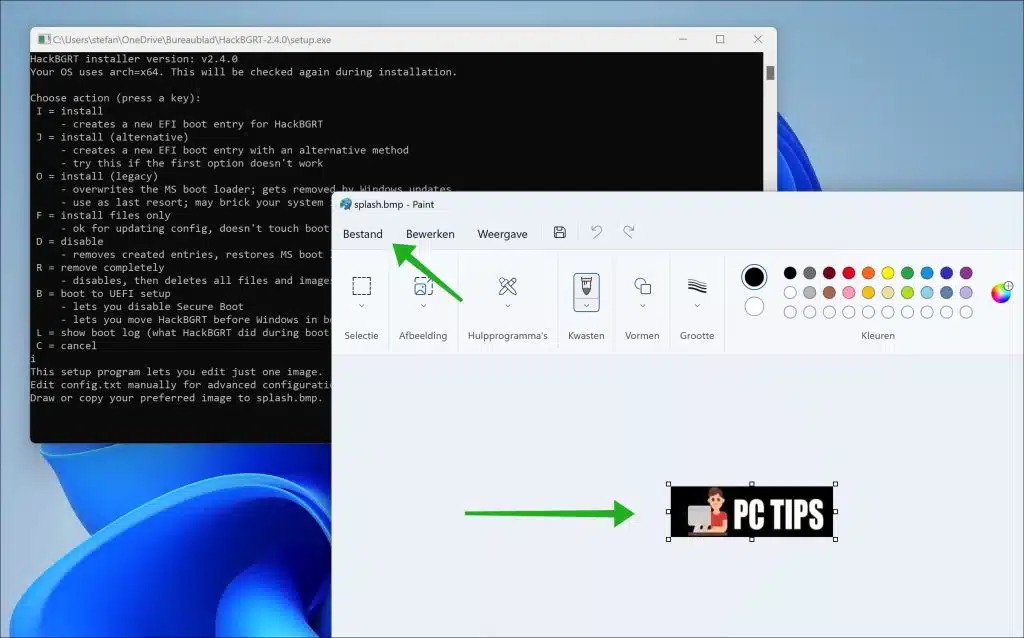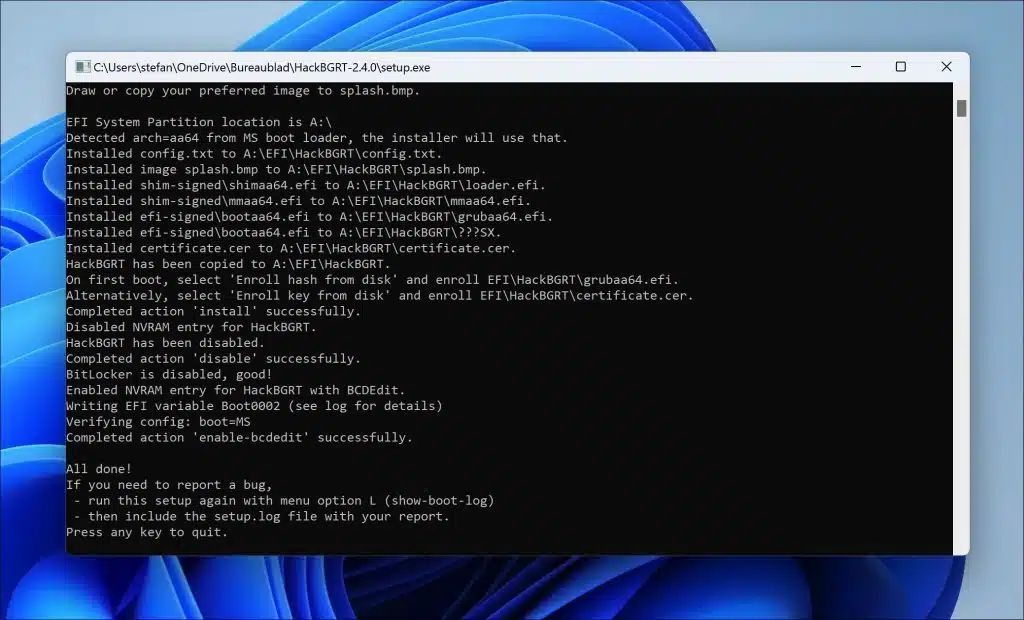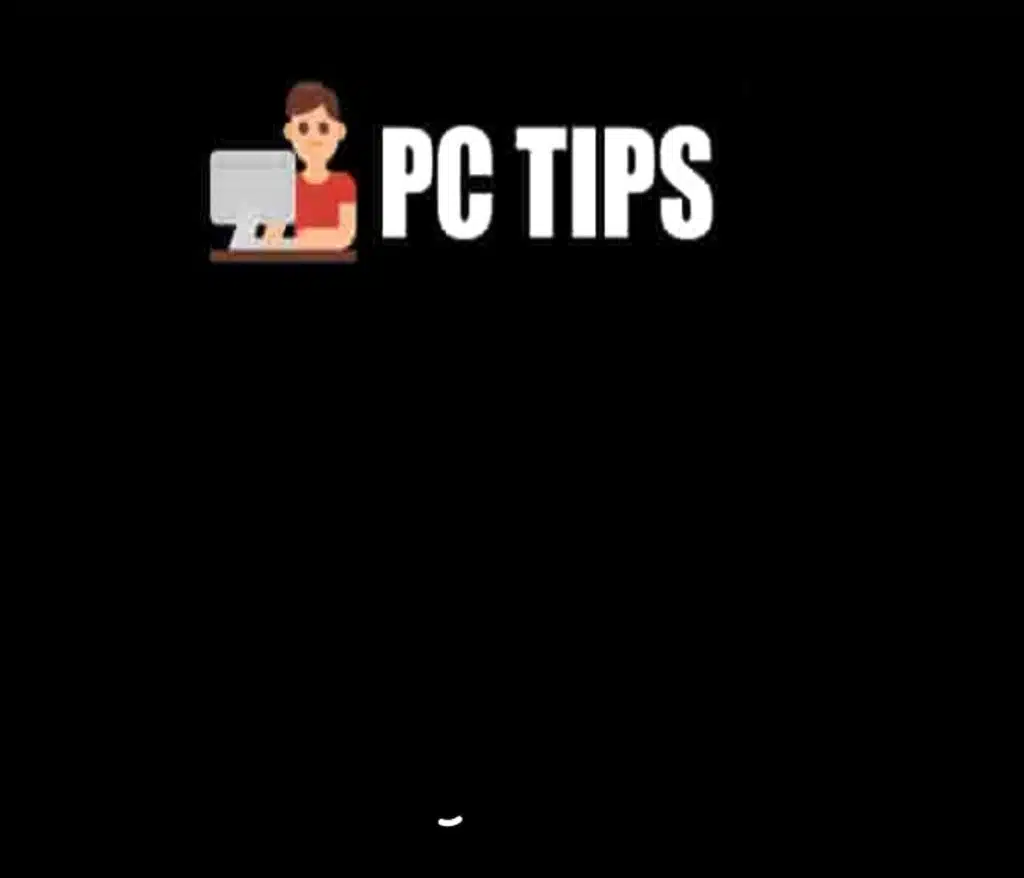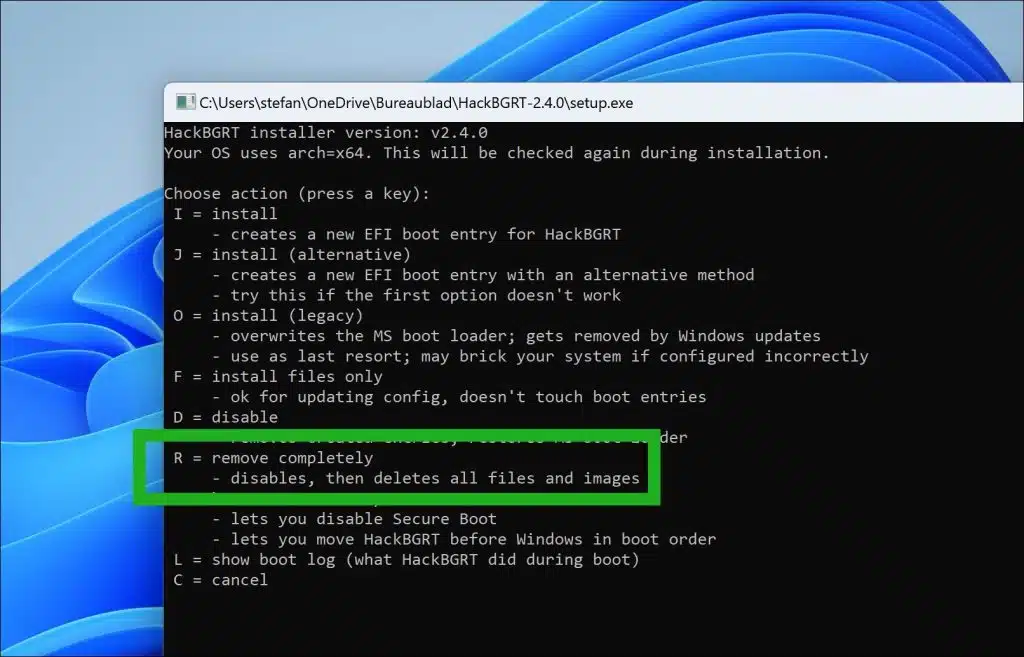Esta guía le mostrará cómo cambiar el logotipo de inicio en Windows 11 o 10. El logotipo de inicio es el logotipo que se muestra cuando se carga Windows. Generalmente es un logotipo del propio Windows, pero algunos fabricantes lo reemplazan por el logotipo del fabricante.
Se trata del siguiente logotipo, ver imagen:
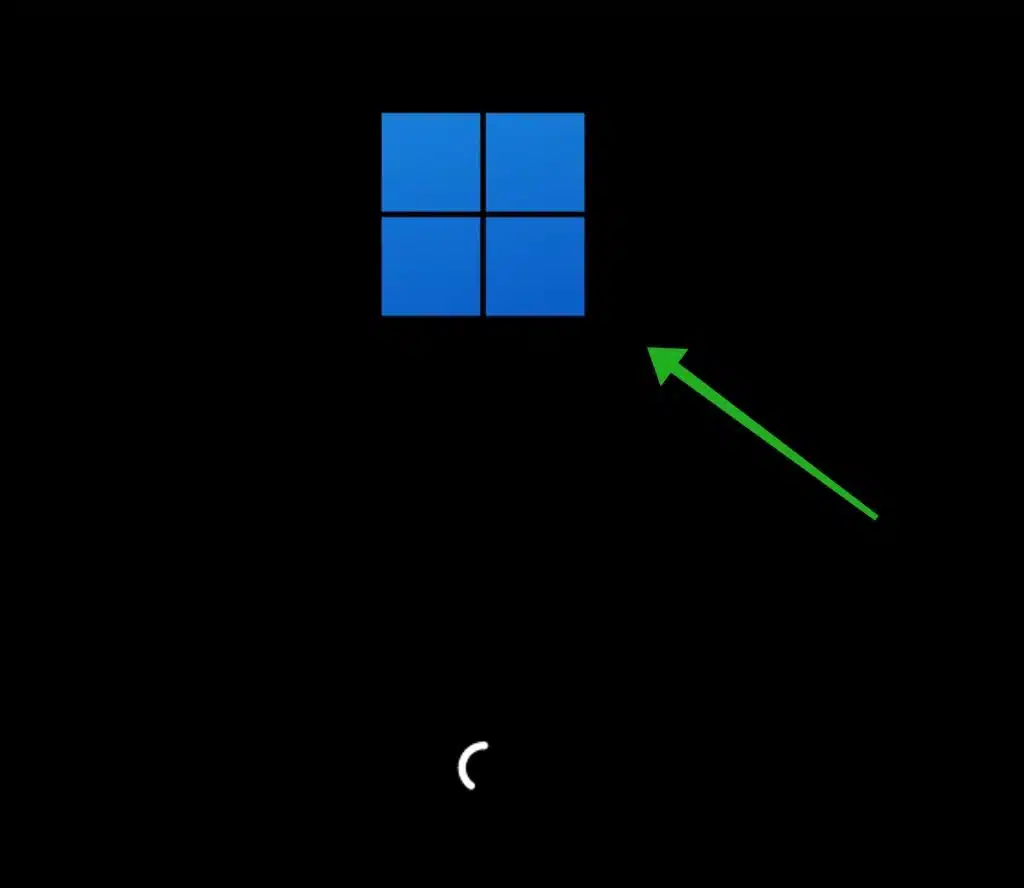
Puede cambiar este logotipo de inicio, pero hay algunas cosas importantes a tener en cuenta.
- Debes desactivar el arranque seguro y dejarlo desactivado. Con el arranque seguro habilitado, no se puede iniciar el nuevo cargador de arranque. Deshabilitar el arranque seguro puede causar problemas con malware, nuevas actualizaciones y funcionalidades. Es importante que sepas en qué te estás metiendo antes de desactivar el arranque seguro.
- Windows debe usar UEFI y no BIOS.
- Tienes derechos de administrador necesario en la computadora.
- El cifrado BitLocker debe estar deshabilitado.
- Importante: haga una copia de seguridad antes de continuar.
- No ejecute esto en una computadora que sea importante para el uso diario.
Utilice un logotipo de un máximo de 300x300 píxeles y coloree el fondo de negro. No utilice una imagen transparente (archivo PNG), esto no es compatible. Preferiblemente utilice un archivo JPG.
Cambiar el logotipo de inicio de Windows en Windows 11 o 10
Lea lo anterior si aún no lo ha hecho. Para empezar, descargar HackBGRT de Github. Hack se explica por sí mismo, "BGRT" significa: Tabla de recursos de gráficos de arranque. El BGRT contiene información sobre el logotipo de inicio que se muestra durante el proceso de inicio del sistema.
HackBGRT es una utilidad que le permite cambiar o reemplazar el logotipo de inicio que muestra el firmware UEFI durante el inicio del sistema. Esto puede resultar útil para fines de personalización, como agregar un logotipo personalizado o eliminar el logotipo del fabricante que suele aparecer durante el inicio.
Es importante tener en cuenta que cambiar el firmware del sistema o la configuración del cargador de arranque puede ser riesgoso y puede anular las garantías o causar inestabilidad en el sistema si se hace incorrectamente. Por lo tanto, debes tener cuidado y asegurarte de comprender los riesgos potenciales antes de utilizar herramientas como HackBGRT.
Extrae el contenido de HackBGRT y colócalo en tu escritorio, por ejemplo. Haga clic derecho en setup.exe y elija "ejecutar como administrador".
Si tienes el recibe el mensaje "Su PC está siendo protegida", luego haga clic en el enlace “más información. Luego confirme haciendo clic en "Ejecutar de todos modos".
Para reemplazar el logotipo de inicio, debe agregar una nueva entrada de inicio EFI a través de HackBGRT. Para hacer esto, presione “I”.
Paint ahora se abre en una imagen estándar. Reemplace esta imagen eligiendo "Archivo" > "Importar a lienzo" > "Desde archivo" en el menú.
Asegúrese de sobrescribir la imagen existente. Cuando haya terminado, haga clic en "Archivo" > "Guardar".
Tan pronto como cierre Paint, se instalará una nueva entrada de arranque EFI.
Reinicia tu computadora. Después del reinicio, verá el nuevo logotipo de inicio.
Si desea restaurar el antiguo logotipo de inicio de Windows, siga lo anterior abriendo HackBGRT. En lugar de elegir "I" para instalar, elija "R" para eliminar. Ahora se reinstalará el antiguo logotipo de inicio de Windows. También puedes habilitar el Arranque seguro nuevamente después.
espero que esto te ayude. ¡Gracias por leer!